QNX新手必备:5个步骤快速精通Momentics IDE基础操作
发布时间: 2025-01-03 00:58:48 阅读量: 9 订阅数: 11 


QNX-Momentics.rar_QNX Momentics_qnx_qnx gf
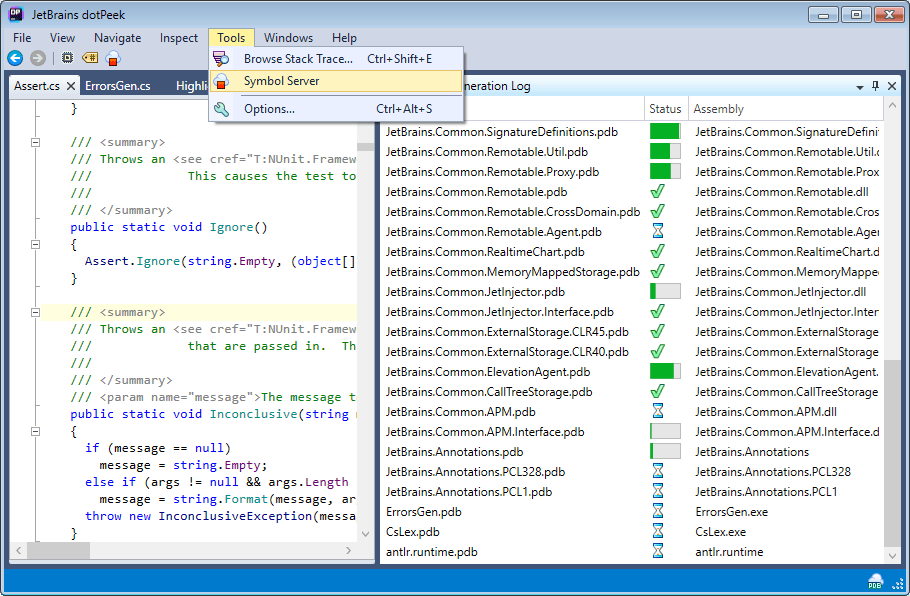
# 摘要
本文对Momentics IDE进行了全面的概览,并详细介绍了如何进行环境搭建与配置,包括安装步骤和IDE界面布局。接着,文章深入探讨了基础编辑与代码管理,强调了代码高亮、自动完成和版本控制集成的重要性。此外,本文还详细叙述了项目构建与调试流程,以及如何有效使用调试工具进行应用调试和性能分析。通过这些章节的阐述,本文旨在帮助开发者熟悉Momentics IDE的使用,从而提升开发效率与应用性能。
# 关键字
Momentics IDE;环境配置;代码管理;项目构建;调试工具;性能分析
参考资源链接:[QNX Momentics IDE用户指南](https://wenku.csdn.net/doc/2wcim6jnfh?spm=1055.2635.3001.10343)
# 1. Momentics IDE概览
在当今多元化的移动开发领域,专注于BlackBerry QNX系统开发的Momentics IDE已成为嵌入式开发者不可或缺的工具。本章将带你领略Momentics IDE的全貌,从其基本功能、界面布局到高级特性,从而为你提供一个坚实的开发基础。
## 1.1 IDE的核心价值
Momentics IDE,作为一个集成开发环境,不仅提供了编写、构建和调试应用程序的全套工具,还支持对QNX系统的深层定制。它集成了多种开发工具,包括代码编辑器、调试器、构建系统、版本控制等,使开发人员能够更加高效地管理项目和代码。
## 1.2 初识Momentics
首次启动Momentics IDE时,你将被其直观的用户界面和清晰的布局所吸引。主窗口包括菜单栏、工具栏、编辑区和各种信息面板,其设计旨在优化你的开发流程,提高生产力。随着本章的深入,你将逐渐学会如何利用这些组件进行高效开发。
Momentics IDE不仅仅是一个代码编辑器,它所具有的复杂项目支持和系统级调试功能,使其成为专门针对BlackBerry QNX系统应用程序开发的强大工具。在接下来的章节中,我们将详细探讨如何安装、配置和使用这个IDE,以及如何通过它来优化你的开发体验。
# 2. 环境搭建与配置
### 2.1 安装Momentics IDE
Momentics IDE是专为BlackBerry 10应用开发设计的集成开发环境。以下是如何安装和配置Momentics IDE的详细步骤。
#### 2.1.1 系统要求与安装步骤
Momentics IDE是跨平台的,可以在Windows、Mac和Linux操作系统上安装。为了顺利安装和运行Momentics,需要满足以下最低系统要求:
- 操作系统:Windows 7或更高版本,Mac OS X 10.8或更高版本,或Linux系统(推荐使用Ubuntu 14.04或更高版本)。
- 处理器:至少1 GHz的双核处理器。
- 内存:至少2 GB RAM。
- 硬盘空间:至少1 GB的可用硬盘空间。
- 显卡:支持至少1024x768分辨率的显示。
安装步骤如下:
1. 下载Momentics IDE安装包。可以从官方渠道获取最新版本的安装程序。
2. 运行下载的安装程序。双击文件开始安装过程。
3. 根据安装向导的提示,遵循步骤完成安装。安装过程中可能会提示选择安装路径或接受许可协议。
4. 安装完成后,启动Momentics IDE并完成初始设置。
#### 2.1.2 IDE界面介绍与布局
Momentics IDE的界面是为开发者设计的,以提高工作效率和代码编辑的便捷性。主要界面布局包含以下几个部分:
- **欢迎页面**:启动IDE时出现的页面,提供项目创建、打开现有项目、教程等快速入口。
- **编辑器**:代码编辑和查看的主要区域,支持语法高亮、代码折叠等编辑功能。
- **项目视图**:展示项目文件结构的区域,可以通过它浏览和管理项目中的所有文件。
- **控制台视图**:用于输出编译器消息、错误和日志信息。
- **调试视图**:进行应用调试时,显示断点、调用堆栈和变量信息。
在安装和界面布局设置完成后,就可以开始配置开发环境了。
### 2.2 配置开发环境
配置开发环境是确保应用正常编译和运行的关键步骤。以下是如何设置目标平台、配置编译器和工具链以及管理开发项目和文件结构的详细步骤。
#### 2.2.1 设置目标平台
Momentics IDE支持多种目标平台,包括BlackBerry 10设备和模拟器。为了设置目标平台,请按照以下步骤操作:
1. 打开Momentics IDE,选择菜单栏中的“项目”>“属性”。
2. 在打开的属性对话框中,选择“目标平台”。
3. 选择需要的设备或模拟器作为开发目标。
4. 点击“应用”然后“确定”保存设置。
#### 2.2.2 配置编译器和工具链
为了确保代码能够正确编译,需要配置编译器和工具链:
1. 在属性对话框中,选择“C/C++构建”。
2. 确保编译器版本和工具链设置正确,符合项目需求。
3. 如果需要,更新或添加任何附加的编译器或构建系统参数。
#### 2.2.3 管理开发项目和文件结构
Momentics IDE支持多种项目模板和文件结构。以下是管理和创建项目文件结构的步骤:
1. 创建新项目或打开现有项目。
2. 在项目视图中,右击项目名称选择“新建”>“文件夹”或“文件”来创建所需的文件结构。
3. 将源代码文件、头文件、资源文件等归类到相应的文件夹中,方便管理和维护。
4. 确保文件结构清晰,遵循项目最佳实践。
通过上述步骤,Momentics IDE环境搭建与配置基本完成。接下来可以开始学习如何在基础编辑与代码管理中使用IDE提供的各种功能。
# 3. 基础编辑与代码管理
## 3.1 编辑器的基本功能
### 3.1.1 代码高亮与自动完成
代码编辑器中的代码高亮功能对提高开发效率具有重要意义。它通过不同颜色区分代码元素,使得开发者能够更容易地阅读和理解代码结构。例如,在Momentics IDE中,关键字、函数名、字符串等都会有专门的颜色标识,用户可以通过自定义编辑器的主题来调整这些颜色,以满足个人偏好。
自动完成功能则是代码编辑器中的另一个强大工具,它能够根据当前代码上下文预测接下来可能会输入的内容,并提供相应的代码片段供用户选择。在Momentics IDE中,自动完成功能还支持根据已有的项目代码库来提供更准确的代码建议,从而减少打字错误和提高编码速度。
### 3.1.2 快捷键与代码模板
快捷键是提高开发效率的另一个法宝。Momentics IDE支持众多快捷键操作,涵盖了文件操作、代码编辑、项目管理等多个方面。通过记忆和使用这些快捷键,开发者可以不依赖鼠标操作,直接通过键盘快捷完成各种任务。
代码模板则进一步简化了编码过程。开发者可以创建和管理自己的代码模板,并将其应用到新的文件中,从而快速构建出特定的代码结构。在Momentics IDE中,不仅内置了大量的常用代码模板,还允许开发者自定义模板,以适应特定的开发场景。
## 3.2 代码版本控制集成
### 3.2.1 配置Git
版本控制系统是现代软件开发中不可或缺的一部分。Momentics IDE内嵌了对Git的支持,使得开发者能够轻松地进行版本控制操作。在进行Git配置之前,用户需要确保已经安装了Git,并且在IDE中进行了正确的路径设置。随后,通过以下步骤进行Git配置:
1. 打开IDE,进入偏好设置。
2. 找到“Version Control”部分并选择“Git”。
3. 输入Git可执行文件的路径。
4. 测试配置以确保路径设置正确。
一旦配置完成,IDE将能够处理提交、分支管理、合并、推送等操作。
### 3.2.2 源代码的版本管理
源代码的版本管理是指使用版本控制系统来跟踪和管理源代码随时间的变化。Momentics IDE中的Git集成允许开发者在不离开IDE的情况下,执行几乎所有Git命令。版本管理的几个关键步骤如下:
1. **初始化仓库:** 在项目根目录下,选择初始化一个新的Git仓库。
2. **提交更改:** 将更改添加到暂存区并提交。可以添加提交信息来描述更改。
3. **分支管理:** 创建新分支、切换分支、合并分支等。
4. **查看日志:** 查看提交历史,检视特定提交的差异。
5. **解决冲突:** 如果合并过程中出现冲突,需要手动解决这些冲突。
版本管理使团队协作成为可能,每个团队成员可以在各自分支上工作,然后将更改安全地合并回主分支。此外,它还允许开发者通过时间旅行的方式回到之前的版本,便于修复bug或者测试旧版本的功能。
### 3.2.3 源代码管理的高级操作
在Momentics IDE中,除了基本的源代码管理功能之外,还有一些高级操作可以提高开发效率:
- **拉取请求(Pull Request)**:可以创建拉取请求以请求审查代码更改,这是开源项目的常见做法,也适用于企业内部代码审查。
- **触发构建(Continuous Integration)**:与持续集成服务集成,当推送新代码到仓库时,可以自动化构建和测试。
- **代码差异比较**:在提交更改之前,IDE提供了一个可视化工具来比较代码差异,帮助开发者理解他们的更改对项目的影响。
这些高级操作进一步增强了开发团队对源代码的控制能力,使得代码管理变得更加高效和规范。
代码编辑器的基本功能和版本控制是每个开发者日常工作的基础。通过掌握Momentics IDE中的高级编辑功能和Git版本控制,开发者能够更高效地编码,更好地管理代码变更,确保代码质量和开发进度。接下来的章节将会讨论项目构建和调试,这是软件开发过程中不可或缺的两个环节,它们直接关系到软件的交付质量。
# 4. 项目构建与调试
项目构建与调试是软件开发周期中的关键步骤,它确保了代码从编写到可执行程序的正确转化,并且能够通过调试过程发现并修复潜在的问题。本章将详细介绍项目构建流程的各个环节以及调试工具的有效使用。
## 4.1 项目构建流程
构建是将源代码转换成可执行程序的过程,它涉及编译、链接以及可能的包处理等步骤。一个有效的构建流程能够提高开发效率并确保程序质量。
### 4.1.1 构建配置与参数
在Momentics IDE中配置构建参数是启动构建流程前的重要步骤。构建配置决定了编译器的行为,包括目标平台、优化级别、调试信息生成等。通过图形用户界面或构建配置文件(例如*.bar-descriptor.xml*文件),开发者可以详细指定这些参数。
#### 表格:构建参数对照表
| 参数名称 | 描述 | 示例值 |
|-------------------|--------------------------------------------------------------|-----------------------|
| target | 指定构建目标平台,例如 BlackBerry 10 或 Android | BlackBerry 10 |
| optimizationLevel | 指定编译优化级别,例如 -O2 或 -O3 | -O2 |
| debugInformation | 是否生成调试信息,true 或 false | true |
| includePaths | 指定额外的头文件搜索路径 | /usr/local/include |
| preprocessorDefs | 指定预处理器定义,以控制代码编译时的条件编译选项 | DEBUG=1, NDK_LEVEL=10 |
### 4.1.2 构建过程详解与错误处理
构建过程从源代码的编译开始,接着进行链接,最终生成可执行文件。Momentics IDE 提供了详细的构建日志和错误输出,有助于开发者跟踪和解决构建中遇到的问题。
#### 代码块示例:构建脚本示例
```bash
# 构建命令
qmake && make clean && make
```
```bash
# 构建日志输出示例
g++ -c main.cpp -o main.o -I./include
g++ main.o -o myApplication
```
- `qmake`用于生成makefile文件,它是Unix-like系统中构建项目的主要工具。
- `make clean` 清除所有旧的构建文件。
- `make`使用makefile文件构建项目,生成最终的可执行文件。
### 4.1.3 构建错误处理
在遇到构建错误时,Momentics IDE的构建日志会显示错误信息,帮助定位问题。常见的错误包括语法错误、缺少文件引用、不兼容的平台调用等。
#### 代码块示例:错误示例及其修正
```bash
# 编译错误示例
main.cpp:20: error: 'undefinedReferenceToFunction'
```
```bash
# 修正
// 在 main.cpp 中添加函数声明
void undefinedReferenceToFunction();
```
在上面的示例中,一个典型的链接错误被修正了,确保了所有引用的函数都已经在某处定义。
## 4.2 调试工具使用
调试是软件开发过程中的一个关键环节,能够帮助开发者发现代码中的逻辑错误和运行时的问题。Momentics IDE提供了强大的调试工具,能够有效地辅助这一过程。
### 4.2.1 断点设置与运行控制
断点是调试过程中的一个重要概念。它允许开发者指定程序在运行到特定行代码时暂停执行。这使得可以逐步执行程序并检查变量状态。
#### 表格:调试断点类型对照表
| 断点类型 | 描述 | 如何使用 |
|----------------|--------------------------------------------------------------|-------------------------|
| 行断点 | 在源代码特定行设置的断点 | 在代码行号上点击右键选择设置断点 |
| 条件断点 | 当满足特定条件时才触发的断点 | 设置断点后,打开断点属性进行条件配置 |
| 函数断点 | 在特定函数开始执行时触发的断点 | 右键选择函数名,然后选择设置断点 |
| 异常断点 | 当程序抛出指定异常时触发的断点 | 设置异常断点对话框进行配置 |
### 4.2.2 变量观察与调试控制台
在断点触发时,开发者可以查看和修改程序变量的值,这在调试复杂逻辑时尤为重要。Momentics IDE的调试控制台提供了这样的功能。
#### 代码块示例:在调试控制台输出变量
```c++
// 示例代码段
int myVariable = 10;
```
#### 代码块示例:调试控制台命令
```bash
// 调试控制台命令
print myVariable
// 输出结果
10
```
通过这些示例我们可以看到,Momentics IDE的调试控制台允许开发者直接与程序交互,帮助快速定位和解决问题。
### 4.2.3 调试数据可视化
为了更直观地理解程序状态,Momentics IDE支持将调试数据可视化。通过图表和图形来展示变量变化,有助于开发者更快地识别问题。
#### Mermaid 流程图:调试数据可视化流程
```mermaid
graph TD
A[开始调试] --> B[设置断点]
B --> C[运行到断点]
C --> D[查看变量状态]
D --> E{是否需要修改}
E -- 是 --> F[修改变量]
E -- 否 --> G[继续执行]
F --> H[继续调试]
G --> H
H --> I[调试结束]
```
### 4.2.4 调试高级技巧
在调试复杂的程序时,开发者可能会需要使用一些高级技巧。例如,在多线程程序中,可能会需要设置线程特定的断点,或者在特定的CPU核心上暂停执行。
#### 代码块示例:设置特定线程断点
```bash
// 假设 debugConsole 是调试控制台的命令行接口
debugConsole > thread 4
debugConsole > setbreakpoint main.cpp:30 if thread == 4
```
在这个示例中,我们设置了在特定线程上触发的断点,这对于多线程程序调试非常有用。
通过本章节的介绍,我们可以看到Momentics IDE提供的构建与调试功能是全面且强大的。接下来的章节将探讨应用调试与性能分析,这是软件开发的另一核心部分。
# 5. 应用调试与性能分析
## 5.1 应用程序的调试技巧
### 5.1.1 进程监控与内存检查
在复杂的软件开发过程中,进程监控与内存检查是确保应用稳定性的关键步骤。通过这些方法可以预防和识别应用程序中的潜在问题,例如内存泄漏和性能下降。
进程监控通常是通过操作系统提供的工具或第三方应用程序来实现的。对于嵌入式系统或移动设备,可利用特定的调试工具进行监控。而在Momentics IDE环境下,开发者可以使用QNX Neutrino实时操作系统提供的工具集。
内存检查则涉及了内存泄漏和内存碎片的问题。内存泄漏是当程序未能正确释放不再使用的内存,导致内存的逐渐耗尽。内存碎片则是指在长时间运行后,内存中的使用和空闲部分变得零散,影响程序的内存分配效率。
在Momentics IDE中,可以通过以下步骤进行内存检查:
1. 在项目中包含内存检查工具(如`mmapper`)。
2. 在IDE中配置运行和调试设置,选择合适的内存检查工具。
3. 运行应用并监控内存使用情况。
4. 使用内存检查工具提供的报告,分析内存使用和潜在问题。
### 5.1.2 性能瓶颈诊断与优化
性能瓶颈的诊断和优化是提高应用程序效率的重要部分。性能瓶颈可能由多种因素引起,包括CPU过度使用、I/O延迟、内存管理不当等。
在Momentics IDE中,开发者可以使用性能分析器来监控应用程序在运行时的性能数据。性能分析器提供了一套完整的工具,用于收集、分析、并可视化应用程序的性能数据。
进行性能分析时,开发者的步骤通常如下:
1. 选择或创建一个性能分析配置文件。
2. 启动应用程序,并根据需要开始/停止数据收集。
3. 查看性能数据报告,包括CPU使用率、函数调用次数、线程活动等。
4. 根据报告中识别的瓶颈,对代码进行优化。
5. 重复分析过程,验证优化的效果。
性能优化可能包括改进算法、减少不必要的资源分配、优化数据结构、并行处理等策略。目标是减少应用程序的响应时间和提高吞吐量。
## 5.2 性能分析工具使用
### 5.2.1 性能分析器简介
性能分析器是开发者工具箱中的重要成员,它帮助开发者识别和解决代码中的性能问题。在Momentics IDE中,性能分析器是一个集成功能强大的工具,能够收集并可视化代码的运行时数据。
性能分析器通常具有以下特性:
- **实时数据收集和分析**:性能分析器能够在应用程序运行时实时收集性能数据。
- **详细的性能报告**:生成的报告包括CPU使用、线程活动、函数调用次数等详细信息。
- **图形用户界面**:提供图形化视图,便于理解和解释性能数据。
- **交互式数据探索**:允许开发者在运行时深入挖掘特定性能问题。
- **优化建议**:某些性能分析器还可以提供基于数据分析的优化建议。
### 5.2.2 分析数据解读与优化建议
性能分析数据解读是识别性能瓶颈和优化应用性能的基础。在Momentics IDE中,开发者可以执行以下步骤以解读性能数据:
1. **运行性能分析器**:启动应用程序,开始收集运行时性能数据。
2. **查看性能报告**:使用IDE内置的分析器查看报告,分析CPU使用率、内存分配等数据。
3. **定位热点**:热点是指消耗资源最多的代码区域,它们通常是优化的首要目标。
4. **查看函数调用图**:函数调用图展示了函数间的调用关系和相应的性能指标,有助于理解性能瓶颈。
5. **分析线程行为**:多线程应用中的线程可能相互竞争资源,分析线程行为有助于发现潜在的并发问题。
通过解读性能分析数据,开发者可以对应用程序中的性能瓶颈有一个清晰的认识,并依据这些信息提出相应的优化策略。例如,减少某个函数的计算量、优化循环结构、提高缓存命中率等。
以下是一段简单的性能分析数据示例,展示了如何使用性能分析器收集数据,并根据结果进行优化。
```plaintext
// 示例:性能分析数据报告
[Function Call Summary]
Function Name | Call Count | Total Time (ms) | Self Time (ms)
main() | 1 | 1000 | 50
fibonacci(int n) | 10 | 950 | 750
calcSum(int n) | 10 | 100 | 10
// 根据分析报告,我们发现 fibonacci() 函数的自时间(Self Time)占用了大部分执行时间。
// 因此,我们可以考虑以下优化策略:
// 优化后的 fibonacci() 函数代码示例
int fibonacci(int n) {
if (n <= 1) {
return n;
}
int a = 0, b = 1, c = 1;
for (int i = 2; i < n; ++i) {
c = a + b;
a = b;
b = c;
}
return c;
}
```
在性能分析工具的帮助下,开发者不仅能够发现并解决性能问题,还能够持续地监控和优化应用性能,确保最终用户体验的流畅性。
# 6. 跨平台开发与部署
## 6.1 跨平台开发的必要性与优势
在当今多变的IT行业中,应用的跨平台开发是满足不同用户需求的关键。跨平台应用开发允许开发者创建可在多个操作系统上运行的软件,如Windows、macOS、Linux、iOS和Android等,这大大增加了应用的可访问性和市场潜力。跨平台开发的几个主要优势包括:
- **代码重用性:** 开发者能够利用单一代码基础来创建跨平台应用,显著减少开发时间与成本。
- **快速部署:** 更新和维护单一代码库,能够迅速部署新版本到所有平台。
- **一致的用户体验:** 为不同平台用户提供一致的应用体验。
## 6.2 跨平台开发框架的选择
选择正确的开发框架对于成功实现跨平台应用至关重要。以下是一些流行的跨平台框架及其特点:
- **Flutter:** 由Google开发,使用Dart语言,提供丰富的UI组件和高性能的渲染引擎。
- **React Native:** Facebook开发,使用JavaScript,可提供接近原生应用的体验,并且有活跃的社区支持。
- **Xamarin:** 微软推出的框架,使用C#进行开发,可以实现UI级别的原生性能。
## 6.3 跨平台应用的构建与测试
### 6.3.1 应用构建
构建跨平台应用涉及到应用生命周期的每个阶段,包括设计、编码、测试和发布。对于每个框架,构建过程有所不同,但通常遵循以下步骤:
1. **环境配置:** 按照框架的要求配置开发环境,安装SDK和运行时。
2. **项目创建:** 使用框架提供的工具创建新的项目。
3. **编码:** 利用框架提供的API编写应用逻辑。
4. **预览与调试:** 使用框架提供的工具查看应用在不同平台的预览效果并进行调试。
### 6.3.2 应用测试
测试是确保应用质量和性能的关键步骤。跨平台应用的测试包括单元测试、集成测试和用户界面测试等。
- **单元测试:** 对应用的最小部分进行测试,确保代码的单个组件按预期工作。
- **集成测试:** 确保不同组件之间的交互正常。
- **UI测试:** 模拟用户与应用交互以确保用户界面表现符合设计规范。
## 6.4 应用的发布与维护
### 6.4.1 发布流程
成功构建并测试跨平台应用之后,下一步是将其发布到不同的应用商店或分发平台。这通常涉及到以下步骤:
1. **打包应用:** 使用框架提供的工具将代码打包成各个平台的应用包。
2. **提交审核:** 按照目标平台的指南提交应用进行审核。
3. **发布与监控:** 在通过审核后发布应用,并监控其性能和用户反馈。
### 6.4.2 应用维护
发布应用后,还需进行持续的维护工作,包括:
- **修复bug:** 根据用户反馈修复应用中的错误。
- **更新内容:** 定期更新应用内容,提供新功能。
- **性能优化:** 根据性能分析结果对应用进行优化。
## 6.5 实际操作案例
以Flutter为例,我们可以使用以下步骤创建一个简单的跨平台应用:
```bash
# 安装Flutter SDK
$ git clone https://github.com/flutter/flutter.git
$ cd flutter
$ git checkout v1.22.2
# 确保Flutter命令行工具正确
$ export PATH="$PATH:[PATH_TO_FLUTTER_GIT_DIRECTORY]/flutter/bin"
# 验证安装
$ flutter doctor
# 创建新项目
$ flutter create my_cross_platform_app
# 运行应用
$ cd my_cross_platform_app
$ flutter run
```
完成以上操作后,您将看到一个在模拟器或真实设备上运行的简单跨平台应用。这个基础框架可以用来进一步开发和测试。
通过本章节的介绍,您应该对跨平台应用开发有了更深入的了解,并能够在实际工作中应用所学知识。跨平台开发是现代软件开发的一个重要方面,掌握它将为您的职业生涯带来更多的机会。
0
0






